如何将Telegram与Google Calendar同步?
在现代生活中,时间管理变得越来越重要。许多人使用Google Calendar来安排日程,而Telegram则是一个流行的即时通讯工具。将这两个工具同步,可以提高工作效率,确保我们不会错过重要的日程安排。本文将深入探讨如何将Telegram与Google Calendar同步的步骤、工具以及注意事项。
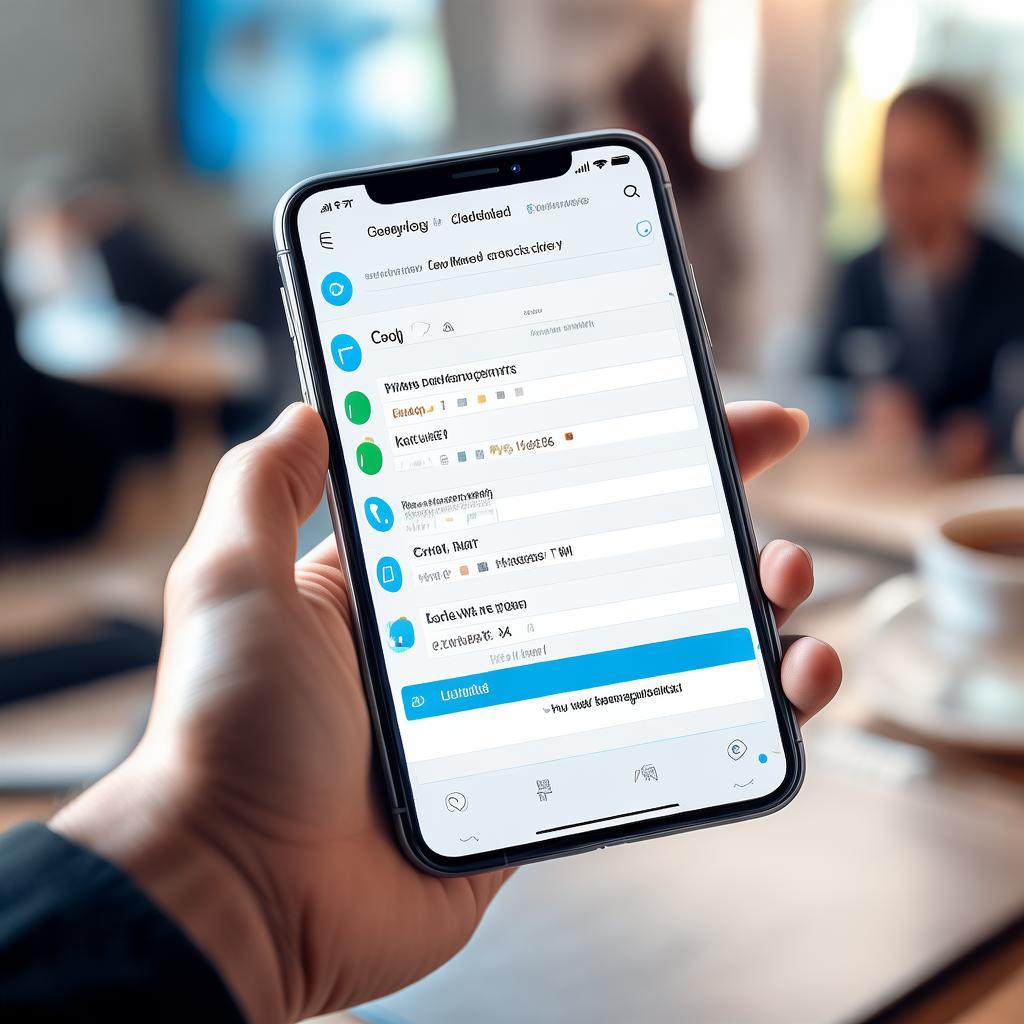
文章目录
一、为什么要同步Telegram与Google Calendar?
1. 提高工作效率
同步后,用户可以在Telegram中接收Google Calendar的日程提醒,无需频繁切换应用,节省时间。
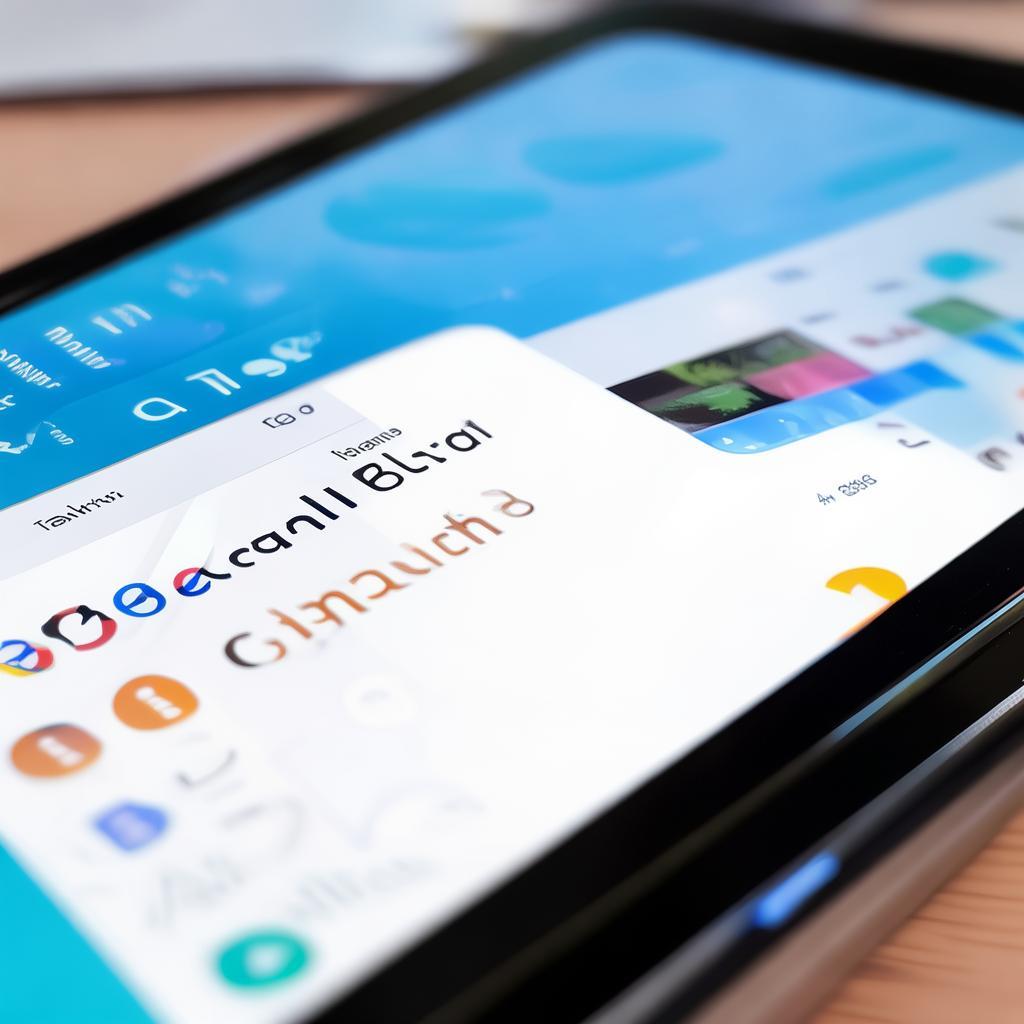
2. 便于团队协作
对于团队而言,能够在Telegram中快速分享日程安排,确保每个成员都能及时了解重要会议和任务。
3. 实时更新
任何对Google Calendar的更改都会自动反映在Telegram中,确保信息的一致性和实时性。
二、同步的基本步骤
1. 使用IFTTT进行同步
IFTTT(If This Then That)是一个强大的自动化工具,可以帮助用户将不同的应用连接起来。
– 步骤1: 注册IFTTT账户并登录。
– 步骤2: 创建一个新的Applet,选择Google Calendar作为触发器(If This)。
– 步骤3: 选择您想要的触发事件,比如“新日历事件”。
– 步骤4: 选择Telegram作为动作(Then That),设置您希望在Telegram中收到的通知类型,比如发送消息到特定的聊天群组或个人。
2. 使用Zapier进行同步
Zapier是另一个类似的工具,功能更为强大,适合需要更复杂自动化的用户。
– 步骤1: 注册Zapier账户并登录。
– 步骤2: 创建一个新的Zap,选择Google Calendar作为触发器。
– 步骤3: 选择触发事件,配置日历和事件类型。
– 步骤4: 选择Telegram作为动作,设置消息内容和接收对象。
三、注意事项
1. 授权问题
确保您已授权IFTTT或Zapier访问您的Google Calendar和Telegram账户,以便它们能够正常工作。
2. 消息格式
在设置消息内容时,确保信息简洁明了,以便接收者能够快速理解。
3. 测试功能
在正式使用之前,建议进行几次测试,确保同步功能正常,并根据需要调整设置。
总结归纳
将Telegram与Google Calendar同步,可以有效提高个人和团队的工作效率。通过使用IFTTT或Zapier等工具,用户可以轻松设置自动化的日程提醒和通知。无论是为了提高工作效率,还是为了便于团队协作,掌握这一技能都是非常有价值的。
反问与解答
1. 我可以同时使用IFTTT和Zapier吗?
可以,但要注意避免重复通知,确保两个工具的设置不会相互冲突。
2. 如果我更改了Google Calendar的事件,Telegram会立即更新吗?
一般情况下,IFTTT和Zapier会在几分钟内更新,但具体时间取决于服务的运行状态。
3. 这个同步功能适合所有类型的日历事件吗?
大部分情况下适用,但某些特殊事件(如重复事件)可能需要额外配置。
下一篇: 如何使用Telegram频道管理讨论区?
